目录
1. 记录此次安装问题
1.1 镜像源中查找不到此库
镜像源中查找不到此库

进入官网下载,官网链接。

1.2 python版本不对应
支持python3.6,而我的环境为3.7。
修改python版本:
终端进入环境:conda activate
更换版本:conda install python=3.6
1.3依赖项安装时间过长,下载速度慢,安装中断
分别是:
1.pclpy_dependencies-0.2.1-cp36-none-win_amd64.whl

2.laspy-1.7.0-py2.py3-none-any.whl
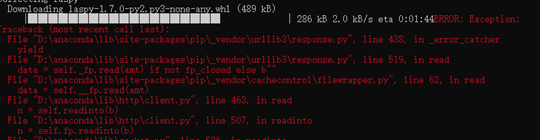
查得网易镜像源有此库。
找到对应版本的whl文件,继续安装,直至成功。
2. 总结本地安装步骤
2.1 下载whl文件
将所有用到的whl文件全部下载至本地:
1、 pclpy-0.11.0-cp36-cp36m-win_amd64.whl
下载链接,可以自行选择版本,本人的版本为上文黑体。

2、pclpy_dependencies-0.2.1-cp36-none-win_amd64.whl
下载链接,与前面pclpy版本对应。
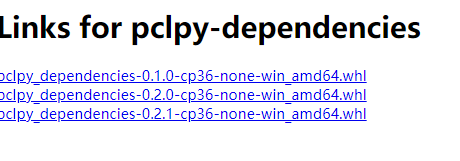
3、laspy-1.7.0-py2.py3-none-any.whl
下载链接。
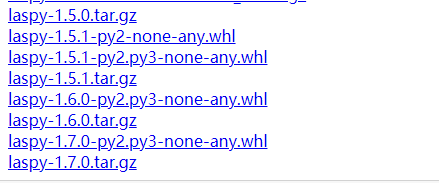
2.2 本地安装
终端进入环境,cd到下载文件夹,然后pip install 下载文件.whl
先安装依赖项:


最后安装pclpy库:
